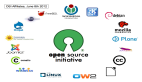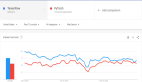Adobe Edge Preview 3初學者指南
原創【51CTO專稿】自Adobe Edge的第一個預覽版于8月1日發布以來,此應用程序已被下載了超過150,000個副本。從這一事實看來,Edge不再是一個beta版本,它從那時 起已經歷了3個主要版本。它贏得了如此多的關注,我們完全可以想象,Edge一定會成為Web設計人員工具箱中不可缺少的一部分。
出于某種原因,本教程主要介紹預覽版3。預覽版1專注于用戶界面、圖形和動作。預覽版2是對預覽版1的反饋的直接結果,進行了諸多實用性增強和錯誤修復。 預覽版3是在Edge發展過程中引入交互式的版本,這使本文成為了介紹教程,演示如何應用和使用應用程序的各種動畫和交互式功能的不錯地方。事實上,本教 程的目的在于讓您在非常短的時間內快速上手使用Edge。開始之前:
·下載并安裝Edge(免費,僅英文版)。
·下載并解壓范例文件。
入門
下載并打開范例文件后,您將看到一個Exercise文件夾,其中包含ramen_rahko_begin.edge文件和其他許多文件(參見圖1)。這些文件不應移動或更改,除非您被要求這么做。原因在于,簡單來講,.edge文件只是一個“shell”,指向并使用您在使用Edge時創建的各種JavaScript、HTML、CSS文件。如果刪除其中一個文件,您將遇到故障。
記住這一點后,您就可以深入使用Edge并獲得一定的樂趣了。
圖1. .edge文件是在任何Edge項目的創作階段創建的一個文件集合。
雙擊ramen_rahko_begin.edge文件啟動Edge。當該文件打開時,您將看到Edge界面,如圖2所示。界面的各個區域包括:
·舞臺(Stage):這是動作發生的地方。如果一個項任何時候都在舞臺上可見,那么用戶會在瀏覽器中看到它。請注意,舞臺現在是居中的(這是預覽版2中添加的一個功能)。
·屬性(Properties)面板:就像它的兄弟產品Flash Professional一樣,每個事物(包括舞臺)都有屬性。這些屬性包括基本的屬性(舞臺的寬度、高度和顏色),也包括復雜的屬性,比如圓角矩形、旋 轉和在舞臺上操作的對象的比例值。此面板也是上下文敏感的。例如,如果您選擇一段文本,該面板將顯示文本屬性。如果選擇舞臺,您將看到舞臺屬性。
·時間軸(Timeline)面板:如果您使用過Flash Professional或After Effects,您一定熟悉時間軸面板。左上角的按鈕確定關鍵幀、過渡以及甚至舞臺元素如何顯示。時間代碼是“可拖拽的(scrubbable)”,這意 味著您可以拖動時間代碼來在舞臺上移動播放頭。時間軸基于時間,而不是基于幀,如果您滑動時間軸底部的縮放工具,會將您的視圖從1/4秒的增量放大到幾毫 秒。這意味著您可以嚴格地控制動畫的時間。
您也可以在時間軸上拖動播放頭(一種稱為“拖拽(Scrubbing)”的技術),以轉到特定的時間點或預覽動畫。
在緊挨著播放頭的下面是另一個有用的工具,稱為“標記(Mark)”。如果您是Flash Professional或視頻制作者,最初很容易將標記視為時間軸上準確表示發生更改的位置的提示點。但標記稍有不同,因為它與播放頭關系緊密,可用于設置動畫的開始到結束點的持續時間。
·元素(Elements)面板:此面板同時用于兩個用途。它公開文檔的DOM,并充當著您項目中的各項的“庫”。元素在此面板中顯示的順序就是它們在時間軸上出現的順序。如果您在圖層順序中上下移動時間軸圖層,這一更改會在元素面板中迅速反映出來,反之亦然。
圖2. Edge工作區。
#p#
創建第一個動畫
現在您已熟悉了界面,可以開始在動作中添加內容了。首先將Airstream拖車從舞臺左側移動到它現在的位置。方法如下
1.選擇Modify > Enable Smart Guides關閉智能參考線。智能參考線是在預覽版2中引入的,是一種確保相對舞臺和其他對象來準確放置對象的不錯方法。在本例中,不需要它們。
2.打開Auto-keyframes,方法是選擇時間軸面板頂部的秒表圖標。當秒表變為紅色時,Auto-keyframing就會開啟(參見圖3)。
圖3. Auto-keyframes已開啟。
3.放大時間軸,直到看到時間軸上的0標記和1秒標記之間出現0:00.500。
4.按住Shift鍵,將拖車的兩部分都選中。
5.將標記拖到時間軸上的0:00.500點,如圖4所示。將標記從一個位置移動到另一個位置的過程稱為“放置標記”。
圖4. 標記“放置”在時間軸上的半秒位置。
6.按住Shift鍵,將拖車的兩部分都拖到舞臺的左側。當釋放鼠標時,您將立即看到時間軸上顯示了兩個過渡帶(參見圖5)。如果按空格鍵,拖車將移動到適當的位置。回顧一下您剛才的操作和所看到的情景。
圖5. 將拖車放在動作中。
Edge中的動畫與您過去在Flash Professional或After Effects中看到的稍有不同。第一個主要區別是標記的使用。首先,當標記是活動的時,所有動畫會從播放頭移動到標記。在本例中,您已將標記向前移動到時間軸中的半秒位置。這個位置確定了動畫的結束點。因此,可以恰當地假設標記保留在0點,播放頭移動到了半秒位置,此動畫就會將拖車移出舞臺。
第二,您可能已注意到,當打開Auto-keyframes時,標記會變為白色。這個可見的提示會告訴您標記已啟用。如果您希望將它關閉,可以單擊該標記并按Opton/Alt+K。標記將變為灰色并返回到它在播放頭下的正常位置。
您可能已經猜到,動畫模型中另一個基本區別是,只有動作中的對象會在時間軸上顯示,圖層條帶表示動作的類型——在本例中,同時在X和Y軸上。盡管并不總是如此,但它會將您的注意力集中在動畫中的對象上。
為什么不“總是這樣”呢?
7.單擊秒表下類似馬丁尼杯的小圖標。所有圖層會立即變得可見(參見圖6)。當選擇時,此按鈕僅顯示動畫的圖層或者官方所稱的元素。再次單擊該按鈕,動作中的所有元素都會消失。這是一種減少時間軸雜亂的方便方式。
圖6. 單擊Only Show Animated Elements按鈕減少時間軸扎亂。
#p#
刪除和延長過渡
兩個鉆石型圖標表示標記動畫開始和結束點的關鍵幀。如果您希望僅移動X軸并延長動畫,該怎么辦?執行以下步驟:
1.單擊拖車的每一部分的平移(Y)圖層。關鍵幀將顏色更改為金色。按下Delete鍵,過渡就會刪除。對拖車的另一半重復此步驟。接下來看看如何延長動畫的持續時間。
2.按住Shift鍵,選擇時間軸上關鍵幀上方的兩條實色線。這些實色區域稱為圖層帶,它們下方和關鍵幀之間的彩色區域稱為過渡帶。選擇多個過渡的另一種方式是簡單地簡單地選擇所有圖層和過渡帶。
3.將光標移動到頂部圖層帶的末尾,光標將更改為一個剪刀圖標。
4.單擊圖層帶并將它拖到時間軸上的3秒處,釋放鼠標。兩個圖層現在都已延長到3秒。
5.單擊時間軸上的倒退按鈕,將播放頭返回到時間軸的起點。按下空格鍵預覽動作。
使用智能參考線準確放置
在本教程前面,您關閉了智能參考線,因為它們不是必要的。在此練習中,您將發現這個新功能對在舞臺上準確放置對象很有用。我們的計劃是將Airstream拖車分裂開,以顯示汽車背后的拉面攤。
1.選擇Modify > Enable Smart Guides打開此功能。
2.打開Auto-keyframes,將播放頭拖到時間軸上3.75秒的標記處。
3.將標記拖回時間軸上3.00秒處。
4.按住Shift鍵并將拖車的右半部分向拉面攤右邊拖動。只要一開始拖動,紫色的水平和垂直智能參考線就會出現(參見圖7)。當到達拉面攤右邊時,將在選擇區域和拉面攤的右邊上同時出現垂直參考線。釋放鼠標,選擇區域將與拉面攤的右邊吸附在一起。
5.對拖車的左半部分重復此步驟。
6.拖拽時間軸,拖車將分開,拉面攤將顯示出來。
圖7. 智能參考線大大簡化了對象的對齊。
創建“彈出”式過渡
拉面攤始終存在,無論拖車是否分裂開。拉面攤應該在拖車的各部分移動時顯示。方法如下:
1.將播放頭移動到時間軸上的0:00.00點,取消選擇Generate Smooth Transitions(參見圖8,它看起來像一個彗星)。您剛才所做的事讓過渡突然出現——它“彈出”到空間中——而不是平滑地過渡。
圖8. 要使過渡突然出現,取消選擇Generate Smooth Transitions。
2. 單擊舞臺上的拉面攤將其選中。
3. 單擊屬性面板中的不透明度關鍵幀(參見圖9)。您應該注意的第一點是,拉面攤圖層現在已顯示在時間軸中,并且已向時間軸添加了一個不透明度關鍵幀。您還會發現,可以手動添加關鍵幀。
圖9. 關鍵幀可以手動添加,只需更改選定對象的屬性值。
4. 將此關鍵幀的不透明度值減少為0。為此,您可以在屬性面板上更改該值或直接在時間軸上更改該值。
5. 將播放頭拖到拖車各部分開始分離的地方。將拉面攤的不透明度值更改為100%。最終的空關鍵幀會告訴您,拉面攤將彈出到視圖中(參見圖10)。
圖10. 一個空關鍵幀告訴您存在一個突然的過渡。
6. 倒退影片并按下空格鍵預覽效果。請注意,拉面攤看起來像在兩個拖車部分分離時從中“長”出來一樣。
7. 取消選擇Generate Smooth Transitions,讓我們為拉面攤添加一些座位。
使用原點創建過渡
如果查看時間軸和舞臺,您可能想知道,“椅子在哪里呢?”它們就在那里,只是不可見。您之前已經看到,這是一個具有大量圖層的復雜時間軸。一種良好的開發習慣是關閉圖層的可視性,直到您需要它。以下是讓椅子可見的方法:
1. 向下滾動元素面板,直到找到椅子元素。請注意,此元素的可視性已關閉。單擊這個點,將發生兩件事:可視性圖標打開,椅子元素出現在舞臺上(參見圖11)。但是它還不在時間軸上,因為您還未對它執行任何操作。
圖11:元素可視性可在您工作時減輕注意力的分散。
椅子的安排是在拖車各部分分離時,讓椅子從舞臺底部升起來。
2. 首先,關閉Auto-keyframes。
3. 單擊舞臺上的椅子。圖12中所示的藍點是轉換原點。滾動它,光標將從羅盤更改為指針。
圖12:圖形擁有一個可用于過渡和轉換的原點。
4. 將原點拖到包圍框底部中間的手柄。
5. 仍然選中椅子,打開Auto-keyframes,將播放頭拖到拖車分裂動畫的末尾。
6. 將標記拖到時間軸上0:04.5處。
7. 在屬性面板中,與比例區域中的寬度和高度不同,將高度值更改為0。椅子將變得扁平,如果您拖拽播放頭,會看到椅子在動畫期間內長高。如果您還未移動原點,椅子將看起來從圖形中間向上下伸展。
#p#
創建具有一定緩動效果的標題序列
現在,在項目中,您已創建了一個非常有趣的動畫,但還沒有東西可將此標識為Rahko’s Ramen拉面攤。執行以下步驟,添加一個企業ID:
1. 找到元素面板中的橫幅元素,打開它的可視性。
2. 將播放頭移動到時間軸的2.5秒標記處,將標記移動到開始椅子動畫的3.75秒處。
3. 選擇該橫幅并將它的不透明度值減少到0。
4. 在元素面板中,打開橫幅元素上方的所有元素的可視性。名稱中的字母(Rohko’s Ramen)將顯示在橫幅上。
5. 將播放頭移動回時間軸上的3秒處,將標記留在原處。
6. 選擇Rahko’s中的R,將它移動到舞臺上。如果在此動畫上拖拽時間軸,該字母將落到適當位置。讓我們為它增添更多“活力”。
7. 選擇該字母的過渡帶。打開屬性面板中的Easing(緩動)下拉列表,選擇easeOutBounce(參見圖13)。緩動是動畫制作器 的一種模仿重力或向動畫添加逼真效果的一種技巧。您可以從29種基于jQuery的不同緩動效果中選擇,對于緩動,最佳建議是僅在需要時使用它們。
圖13. 使用緩動向動畫添加一定的逼真性。
讓軟件為您工作
數字世界的一句著名的格言是:“讓軟件為您工作。”對于字母,您可以考慮喝一杯咖啡,因為還有11個字母需要像前面練習中的字母R一樣制作動畫。Edge 包含一種簡潔的功能,它使您能夠在到廚房泡一杯咖啡,然后返回到計算機之前,就完成剩余字符的動畫制作過程。以下是具體方法:
1. 關閉標記(按Command/Control+K)并將播放頭移動到R動畫開始處。
2. 單擊R圖層的過渡帶,選擇Edit > Copy。整個動畫現在都位于剪貼板上。
3. 按住Shift鍵,選擇舞臺上剩余的字母。
4. 選擇Edit > Paste Special > Paste Transitions to Location(參見圖14)。
圖14. 讓Edge執行普通的工作。
向動畫添加“受控的隨機性”
如果您將播放頭移動到動畫開始處并按下空格鍵,字母將立即彈入到橫幅上。我們將修復該問題,延長字母出現的持續時間。我將介紹如何對一個字母這么做,剩余字母留給您完成。
1. 選擇Rahko’s中的A。
2. 將光標移動到過渡帶的左邊。光標將更改為剪刀形狀。
3. 單擊并將過渡帶的左邊向右拖動較短距離(參見圖15)。這會使所選的字母A在R之后出現,并且移動的稍微快一點。如果您將過渡帶的右邊移動到左邊,結果是,A進入視野的速度比R更快。這是在您的作品中創建戶受控的隨機性的不錯方式。
圖15. 將過渡帶延長或縮短到控制時長。
#p#
將圖形導入Edge
有4種適合Web的圖形格式可供Edge使用:JPEG、GIF、PNG和SVG。您的最佳指導就是用于此項目的目標瀏覽器和設備列表。例如,對 PNG和SVG的支持在一些瀏覽器和設備中會出現錯誤,這意味著您的選擇將是一種通用的格式。在此練習中,您將導入一個SVG圖形,它是Rahko’s的 徽標。
1. 選擇File > Import,當Import對話框打開時,導航到您的Exercise文件夾。打開圖形文件夾并選擇Logo.svg。
2. 單擊Open。該對話框將消失,如果您查看元素面板,將會看到徽標文件位于頂部。打開Logo元素的可視性。
3. 顯然,徽標對于橫幅而言太大了。關閉Auto-keyframes,在舞臺上選中徽標,重新連接比例(Scale)屬性并將該值更改為40%。
4. 將播放頭放在時間軸上的3.0秒標記處,將標記拖到時間軸上的3.75秒處。這里的計劃是讓徽標在該區域淡入、增大并旋轉兩次。
5. 選中徽標后,在屬性面板中使用以下值:
· 不透明度:0%
· 比例:20%
· 旋轉:720%(將此視為旋轉兩圈:360x2)
6. 將播放頭拖到動畫的開始處并按下空格鍵。您已創建了一個不斷增大、旋轉的徽標,它在3/4秒內淡入(參見圖16)。
圖16. 可向對象應用多種過渡。
遇見明星:她就是Rahko!
所有動作就緒后,還有最后一部分要添加:那就是拉面皇后本身Rahko。我們的計劃是讓她與椅子同時出現。
1. 在元素面板中打開Rahko元素的可視性。Rahko將會出現。
2. 圖形有點大。要準備顯示她的外貌,關閉Auto-keyframes。這樣做可以在制作動畫前將圖像調整到位。
3. 在舞臺上選擇Rohko,使用屬性面板,使用比例屬性將她的尺寸縮小到能放入窗口中。
4. 放置該角色,使她右側運動鞋的后邊接觸到地圖(參見圖17)。
圖17. Rahko已放在舞臺上。
我們的計劃是隨著椅子從舞臺底部升起,讓Rahko淡入。不使用Auto-Keyframes,我們將手動添加它們。將播放頭移動到時間軸上的3.75秒處。
5. 將播放頭移動到時間軸上的3.75秒處。
6. 選中該圖形,單擊屬性面板的不透明度區域旁邊的Keyframe鉆石圖標。這將點亮Rahko圖層并將在該圖層中顯示一個關鍵幀。
7. 將此關鍵幀的不透明度減少到0,方法是在屬性面板中輸入該值,或者雙擊過渡帶中的不透明度值并輸入0。
8. 將播放頭移動到時間軸上的4.5秒標記處。
9. 單擊不透明度帶中的關鍵幀圖標添加一個關鍵幀。將該值更改為100%(參見圖18)。拖拽時間軸。
圖18. 關鍵幀可手動添加。
#p#
重用動作來創建循環
在此練習前面,我們強調了兩點:“讓軟件為您工作”,以及過渡可復制并粘貼到時間軸中的不同位置。下面將更深入地分析這一點,創建此動畫的循環。
1. 關閉Auto-Keyframes,將播放頭移動到時間軸上的7秒標記處。
2. 選擇時間軸中的椅子過渡帶,將它復制到剪貼板。
3. 選擇Edit > Paste Special > Paste Inverted。該過渡帶將在7秒標記處出現,播放頭將移動到過渡帶的末尾。如果您拖拽時間軸,椅子將沉入舞臺底部。
4. 按住Shift鍵,選擇拖車兩邊的過渡帶。
5. 復制所選元素并使用Paste Inverted命令將它們添加到時間軸。如果拖拽時間軸,您將看到拖車關閉并移出舞臺。
注意:這里講解時有一個技巧。為什么不讓拖車在移出舞臺時完全消失?單擊粘貼板以顯示舞臺屬性。選擇從溢出彈出菜單中隱藏。此選擇會為舞臺添加一種蒙板。
6. 將播放頭移動到上一步中的動畫開始處。
7. 選擇拉面攤圖層,復制選擇元素并選擇Paste Inverted。這次僅會出現關鍵幀。
8. 如果倒退動畫并按空格鍵,您將看到已在非常短的時間內創建了一個循環(參見圖19)。動畫變得更加漂亮。
圖19. 循環很容易使用復制和粘貼功能創建。
9. 確保Auto-Keyframes已關閉,將播放頭移動到時間軸的13秒標記處。
10. 在時間軸區域,選擇您剛才創建的反轉動畫,確保拉面攤圖層中的兩個關鍵幀(它們將更改為金色)也已選中。
11. 復制并選擇Paste Inverted。拖車將回滾到舞臺上,打開,拉面攤出現,椅子增長到相應位置。
12. 倒退并播放影片。
添加一個代碼段來循環動畫
預覽版3中新增的一項功能是添加代碼段。代碼段是一小段JavaScript代碼,它們可添加到您的影片中以執行常見任務,比如循環。在此練習中,您將這么做。當影片播放完成時,您希望循環回時間軸上的5秒處。以下是具體方法:
1. 確保播放頭位于時間軸末尾。
2. 滾動到時間軸面板頂部,單擊Actions旁邊類似一個小卷軸的小圖標。此圖標稱為Open Timeline Actions圖標。
3. 您將被提示添加一個事件。從彈出菜單選擇complete事件(參見圖20)。如果您沒有看到該彈出窗口,可單擊+按鈕。
圖20. 您可以從4個時間軸事件中進行選擇。
4. Default Timeline對話框現在將更改為向您顯示一些可添加到時間軸的代碼段(參見圖21)。
5. 從列表中選擇Go To和Play。當進行此選擇時,將顯示圖21中所示的代碼段。
圖21. 代碼段可添加到時間軸,您可以使用您自己的值。
6. 將默認時間從1000(1秒)更改為5000(5秒)。您剛才所做的是編寫一個代碼段,它將播放頭向回到時間軸上的5秒標記處,并從該點開始動畫播放。
7. 關閉對話框,按Command/Ctrl+Return在瀏覽器中測試此項目。
8. 完成時,關閉瀏覽器并保存文件。
延伸閱讀
本教程為您提供了實際使用Edge預覽版3的每項主要功能的機會。您已了解了元素和時間軸面板之間的密切關系。我介紹了如何使用屬性面板影響選擇,如何延 長和縮短動畫的持續時間。您使用標記或手動創建方法創建了一些動畫。我還介紹了多個性能提升因素,我個人最喜歡的是將整個動畫序列復制并粘貼到時間軸中的 能力,以及兩種讓軟件為您所用的不錯技術!您可以結合使用本版本中引入的代碼段功能來學習此教程。